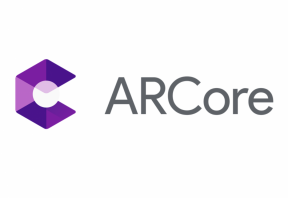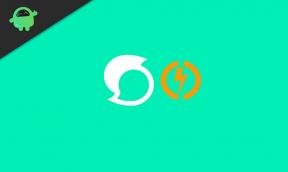Skjerminnstillinger og nøkkelbind for PUBG, Fortnite, Apex Legends og Valorant
Spill / / August 05, 2021
Du kan ikke kalle deg en spiller hvis du ikke har hørt navnet på Shroud. Mike Grzesiek er populært kjent som Shroud som sitt navn i spillet. Shroud har blitt et populært navn siden hans dødelige kamper i CS: GO. Han har blitt sett på å spille flere spill som PUBG, Fortnite, Apex Legends, Valorant, CS: GO, og mange flere. Vi kan kalle navnet Shroud selv som et merke ettersom navnet har blitt så populært i denne spillverdenen at hvis noen spiller flotte mennesker kaller han Shroud. Han er mest kjent av sine sprø Headshots som går ubemerket og til og med langt til nesten ikke-synlige områder. Alle disse tingene har gjort ham så populær.
Shroud er en kanadisk spiller som nå er bosatt og streamer fra California og hans sett deltar i mange e-sportsbegivenheter og kamper. Siden Shroud er en GOD-spiller i denne tiden, er de fleste av brukerne ganske interessert i å kjenne hans spillestrategier som nøkkelbind og spillinnstillinger. Så vi bestemte oss for å ta opp en guide som viser spillerne alt de trenger å vite om Shroud, slik at de kan spille som han. Hvis du er en av de dumme fansen av Shroud, så se ingen andre steder når du har kommet på rett sted. Her vil vi diskutere nøkkelbindene og innstillingene i spillet i 4 forskjellige spiltitler. Så la oss komme i gang.

Innholdsfortegnelse
- 1 Skjermens systemspesifikasjoner
-
2 Skjerminnstillinger og nøkkelbind for PUBG
- 2.1 Videoinnstillinger
- 2.2 Følsomhetsinnstillinger
- 2.3 Nøkkelbind
-
3 Skjerminnstillinger og nøkkelbind for Fortnite
- 3.1 Videoinnstillinger
- 3.2 Følsomhet
- 3.3 Nøkkelbind
-
4 Skjerminnstillinger og nøkkelbind for Apex Legends
- 4.1 Videoinnstillinger
- 4.2 Følsomhet
- 4.3 Nøkkelbind
-
5 Skjerminnstillinger og nøkkelbind for Valorant
- 5.1 Videoinnstillinger
- 5.2 Følsomhet og hårkors
- 5.3 Nøkkelbind
- 6 Avslutning
Skjermens systemspesifikasjoner
Før vi går videre til innstillingene for spill og nøkkelbinding, la oss se på systemspesifikasjonene som hjelper deg å forstå kvaliteten du kan stille inn.
Observere: Acer Predator XB252Q
Tastatur: Logitech G Pro Mechanical
Mus: Logitech G Pro Wireless
Grafikkort: Nvidia GeForce RTX 2080Ti FE (SLI)
RAM: Corsair Vengeance 128 GB
Prosessor: Intel Core i9-9980XE
Hodesett: Logitech G Pro X
Stol: Herman Miller Aeron
Som du kan se her, er systemet til Shroud ganske avansert, så vi anbefaler å skru ned videoinnstillingene litt med hensyn til hva Shroud har.
Skjerminnstillinger og nøkkelbind for PUBG
Nå skal vi diskutere Shroud’s PUBG, spillinnstillinger, følsomhet og nøkkelbind. Vi vil diskutere dem alle ved forskjellige bord.
Videoinnstillinger
| Innstillinger | Verdi |
| Oppdateringsfrekvens | 240Hz |
| Vedtak | 1920×1080 |
| FoV | 103 |
| Lysstyrke | 81 |
| Skjermskala | 100 |
| Anti-aliasing | Veldig lav |
| Etterbehandling | Veldig lav |
| Skygger | Veldig lav |
| Tekstur | Veldig høy |
| Effekter | Veldig lav |
| Løvverk | Veldig lav |
| Vis avstand | Veldig lav |
| V-Sync | Av |
| Bevegelsesskarphet | Av |
| Spisse | På |
Følsomhetsinnstillinger
| Innstillinger | Inngangsverdi |
| DPI | 450 |
| Vertikal følsomhet | 1.00 |
| Generell følsomhet | 55 |
| Målrettet følsomhet | 50 |
| Kjøretøyets følsomhet | 55 |
| Følsomhet for jern | 50 |
| 2x omfangsfølsomhet | 50 |
| 3x følsomhet | 50 |
| 4x følsomhet | 50 |
| 6x følsomhet | 50 |
| 8x følsomhet | 47 |
| 15x følsomhet | 42 |
Nøkkelbind
| Alternativ | Tastebind |
| Gå | Venstre Alt |
| Liggende | B |
| Bytt kamera | M |
| Autokjør | Midterste museknapp |
| Freelook | Tommelfinger museknapp 2 |
| Bytt avfyringsmodus | Q |
| Titt til venstre | C |
| Titt til høyre | V |
| Unarm | X |
| Bruk bandasje | Skift + 1 |
| Bruk Head Item | Skift + 2 |
| Bruk Boost Item | Skift + 3 |
| Bruk energidrikk | Skift + 4 |
| Motorsykkel luftkontroll høyre | V |
| Motorsykkel luftkontroll venstre | C |
| Trykk for å snakke | Tommelfinger museknapp 1 |
Dette var innstillingen til PUBG fra Shroud. Etter dette skal vi gå videre til Fortnite-spillinnstillingene og tastebindene.
Skjerminnstillinger og nøkkelbind for Fortnite
Nå skal vi diskutere Shroud’s Fortnite, spillinnstillinger, følsomhet og nøkkelbind. Vi vil diskutere dem alle ved forskjellige bord.
Videoinnstillinger
| Innstillinger | Inngangsverdi |
| Vindusmodus | Full skjerm |
| Vedtak | 1920×1080 16:9 |
| Bildefrekvensgrense | Ubegrenset |
| Lysstyrke | 100% |
| Brukergrensesnittkontrast | 1x |
| Fargeblindingsmodus | Av |
| Fargeblind styrke | 0 |
| 3D-oppløsning | 100% |
| Vis avstand | Episk |
| Skygger | Av |
| Anti-aliasing | Av |
| Tekstur | Lav |
| Effekter | Lav |
| Postbehandling | Lav |
| Vsync | Av |
| Bevegelsesskarphet | Av |
| Vis FPS | På |
| Flertrådet gjengivelse | På |
| HUD-skala | 100% |
Følsomhet
| Innstilling | Inngangsverdi |
| Musfølsomhet X: | 12% |
| Musfølsomhet Y: | 12% |
| Musmålretningsfølsomhet: | 100% |
| Musens omfangsfølsomhet: | 100% |
| Mus DPI: | 450 |
| Avstemningsfrekvens: | 1000 Hz |
Nøkkelbind
| Funksjon | Tastebind |
| Bruk | F |
| Hoppe | Romfelt |
| Krøke | Venstre-Ctrl |
| Sprint | Misligholde |
| Last inn på nytt | R |
| Høstingsverktøy | Z |
| Våpenåpning 1 | 1 |
| Våpenåpning 2 | 2 |
| Våpenåpning 3 | 3 |
| Våpenåpning 4 | 4 |
| Våpenåpning 5 | H |
| Bygningsspor 1 (vegg) | Q |
| Byggespor 2 (etasje) | X |
| Byggespor 3 (rampe) | E |
| Byggespor 4 (tak) | Museknapp 4 |
| Trap Slot | T |
| Bygning Rediger | G |
| Bygg tilbakestill | Høyreklikk |
| Inventar | Jeg |
| Kart | Museknapp 5 |
Dette var innstillingene og nøkkelbindene til Fortnite. Deretter har vi med oss Apex Legends
Skjerminnstillinger og nøkkelbind for Apex Legends
Her er spillinnstillingene, følsomheten og nøkkelbindene til Apex Legends fra Shroud
Videoinnstillinger
| Innstillinger | Inngangsverdi |
| Visningsmodus | Full skjerm |
| Størrelsesforholdet | 16: 9 (innfødt) |
| Vedtak | 1920 × 1080 (innfødt) |
| Synsfelt | 90 |
| Fargeblindingsmodus | Av |
| V-Sync | Av |
| Adaptiv oppløsning FPS | 0 |
| Anti-aliasing | Ingen |
| Texture Streaming Budget | Ingen |
| Teksturfiltrering | Bilinær |
| Omgivende okklusjonskvalitet | Funksjonshemmet |
| Solskygge dekning | Lav |
| Sun Shadow Detail | Lav |
| Spot Shadow Detail | Funksjonshemmet |
| Volumetrisk lyn | Funksjonshemmet |
| Dynamiske spotskygger | Funksjonshemmet |
| Modelldetaljer | Lav |
| Effektdetaljer | Lav |
| Impact Marks | Lav |
| Ragdolls | Lav |
Følsomhet
| Innstillinger | Inngangsverdi |
| Musfølsomhet | 2.9 |
| DPI | 450 |
| ADS Musemultiplikator | 1.0 |
| Musakselerasjon | Av |
| Inverter mus | Av |
| Polling Rate | 1000 |
Nøkkelbind
| Alternativ | Inngangsverdi |
| Sprint | Venstre shift |
| Hoppe | Mus rull ned |
| Crouch (veksle) | C |
| Crouch (Hold) | Venstre Ctrl |
| Taktisk evne | Q |
| Ultimate Evne | Z |
| Samhandle / Pickup | F |
| Inventar | Tab |
| Bytt brannmodus | B |
| Kart | M |
| Nærkamp | Museknapp 4 |
| Last inn på nytt | R |
| Sikt (hold) | Høyreklikk |
| Syklusvåpen | Midterste museskroll |
| Utstyr våpen 1 | 1 |
| Utstyr våpen 2 | 2 |
| Hylstervåpen | 3 |
| Bruk helseartikkel | 5 |
| Utstyr granaten | G |
| Gibraltar Shield Toggle | H |
| Bruk Med Kit | 4 |
| Bruk skjoldcelle | 3 |
| Bruk skjoldbatteri | Museknapp 5 |
| Bruk Phoenix Kit | X |
Skjerminnstillinger og nøkkelbind for Valorant
Nå skal vi diskutere spillinnstillinger, følsomhet og nøkkelbind for Valorant fra Shroud
Videoinnstillinger
| Innstillinger | Inngangsverdi |
| Visningsmodus | Full skjerm |
| Vedtak | 1920×1080 |
| Bildefrekvensgrense | 300FPS |
| Materiell kvalitet | Høy |
| Tekstur kvalitet | Høy |
| Detaljkvalitet | Høy |
| UI-kvalitet | Lav |
| Vignett | Av |
| V-synkronisering | Av |
| Anti-aliasing | MSA 4x |
| Anisotropisk filtrering | 8x |
| Forbedre klarheten | Av |
| Bloom | På |
| Forvrengning | Av |
| First Person Shadows | Av |
Følsomhet og hårkors
| Alternativ | Inngangsverdi |
| DPI | 450 |
| Følsomhet | 0.78 |
| eDPI | 351 |
| Polling Rate | 1000 |
| Omfattende følsomhet | 1 |
| Windows-følsomhet | 6 |
| Hårfarge | Cyan |
| Konturer | På / 1/1 |
| Center Dot | Av |
| Indre linjer | 1/10/4/6 |
| Ytre linjer | 0/0/0/0 |
| Feil ved bevegelse / avfyring | Av |
Nøkkelbind
| Alternativer | Nøkkelbind |
| Gå | Venstre shift |
| Krøke | Venstre - Ctrl |
| Hoppe | Rull ned |
| Bruk objekt | F |
| Primært våpen | 1 |
| Sekundært våpen | 2 |
| Nærkampvåpen | 3 |
| Spike | 4 |
| Bruk evne 1 | C |
| Bruk Evne 2 | Q |
| Bruk evne 3 | E |
| Bruk Ultimate Ability | X |
Avslutning
Denne guiden skulle hjelpe spillerne fra Fortnite, PUBG, Apex Legends og Valorant som er de harde fans av Shroud og ønsker å bli som ham. Etter å ha fulgt guiden vår vil de kunne tilpasse seg i henhold til Shrouds innstillinger og dermed spille bra. Vi håper du fant denne guiden nyttig. Hvis du har spørsmål eller tilbakemeldinger, er du velkommen til å kommentere nedenfor med navn og e-post-ID. Likeledes, sjekk ut vår Tips og triks for iPhone, PC-tips og triks, og Android Tips og triks for flere slike tips og triks. Vi ber deg om å delta i utdelingen på $ 150 ved å abonnere på vår YouTube-kanal. Happy Gaming!
Mer innstillinger for Pro Player
- Ninja Fortnite-innstillinger, nøkkelbind, følsomhet og fullstendig oppsett
- Tfue Fortnite video- og spillinnstillinger
Anubhav Roy er en datavitenskapelig ingeniørstudent som har enorm interesse for en verden av datamaskiner, Android og andre ting som skjer rundt informasjons- og teknologiverden. Han er utdannet innen maskinlæring, datavitenskap og er programmerer i Python-språk med Django Framework.